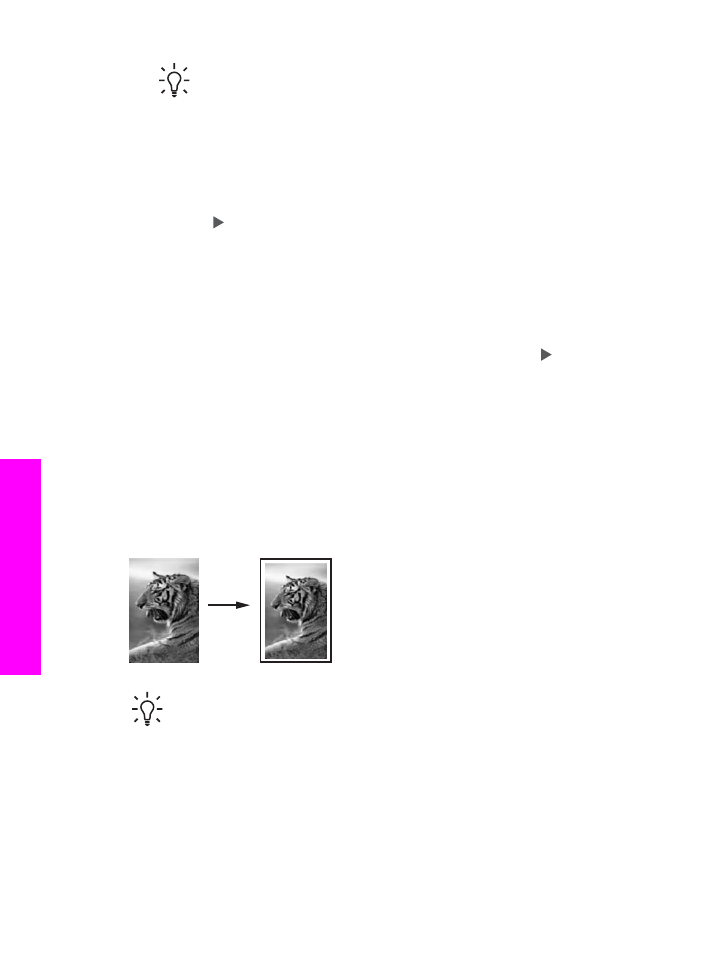
Riduzione di un originale per adattarlo al formato Lettera
o A4
Se l'immagine o il testo dell'originale riempiono l'intero foglio senza che siano
visualizzati i margini, utilizzare la funzione
Adatta a pagina
o
Pagina intera 91%
per
ridurre l'originale ed evitare di tagliare il testo o le immagini in corrispondenza dei
margini del foglio.
Suggerimento
È anche possibile ingrandire una foto di dimensioni ridotte per
adattarla all'area stampabile dell'intera pagina. Per eseguire tale operazione
senza modificare le proporzioni dell'originale né provocare tagli indesiderati ai
bordi, l'unità HP All-in-One lascia uno spazio indefinito intorno ai bordi della
carta.
1.
Verificare che nel vassoio di alimentazione sia caricata la carta.
2.
Caricare l'originale con il lato di stampa rivolto verso il basso sull'angolo anteriore
destro della superficie di scansione o con il lato di stampa rivolto verso l'alto nel
vassoio dell'alimentatore documenti.
Se si utilizza il vassoio di alimentazione della carta, posizionare la pagina in
modo che venga caricato prima il lato superiore del documento.
Capitolo 7
66
HP Officejet 7200 All-in-One series
Uso
delle
funz
ioni
di
copia
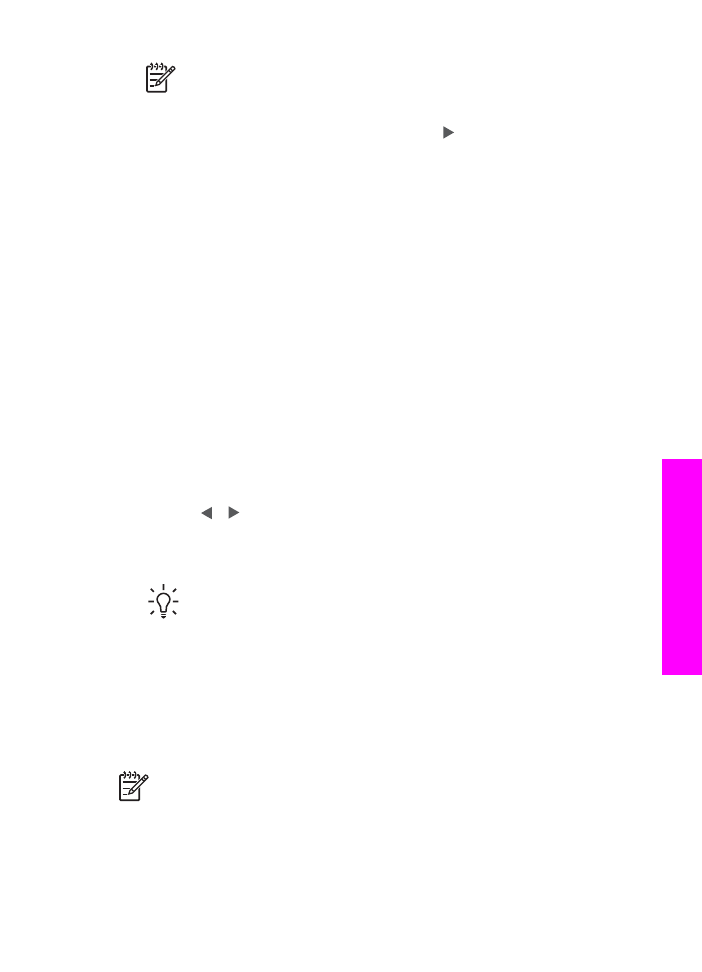
Nota
Se si usa l'impostazione
Adatta a pagina
, è necessario caricare
l'originale sulla superficie di scansione.
3.
Nell'area relativa alla copia, premere il pulsante di
riduzione/ingrandimento
.
4.
Selezionare una delle seguenti opzioni premendo per selezionare
l'impostazione desiderata, quindi premere
OK
.
–
Pagina completa 91%
: usare questa impostazione se l'originale è stato
caricato nel vassoio di alimentazione della carta.
–
Adatta a pagina
: usare questa impostazione se l'originale è stato caricato
con il lato di stampa rivolto verso il basso sull'angolo anteriore destro della
superficie di scansione.
5.
Premere
Avvio copia Nero
o
Avvio copia Colore
.